A diferencia de Mac OS X, Windows no le permite cambiar el color de las carpetas. Esto significa que puede terminar buscando a través de un mar de iconos amarillos para encontrar la carpeta que necesita. Hoy en día, hay muchos programas disponibles en Internet que pueden personalizar su computadora de una manera eficiente que se vea atractiva y fácil de usar.
Siempre queremos que nuestra computadora esté limpia y bien organizada, de modo que siempre que tengamos que acceder a algo o buscar un archivo / carpeta en particular en nuestra computadora, podamos encontrarla fácilmente. Entonces, en este artículo, voy a compartir un software llamado Folderico a través del cual puede asignar fácilmente sus colores favoritos a las carpetas que desee para diferenciarlos fácilmente y facilitar el acceso.
Con la utilidad gratuita Folderico instalada, puedes hacer clic derecho en una carpeta y elegir el color que deseas que sea. Luego, en lugar de buscar en una lista de nombres de carpetas, verá instantáneamente el que desea.
¿Cómo Personalizar Carpetas Con Diferentes Colores?
1. En primer lugar descargue e instale el software Folderico. Está probado y 100% libre de virus.
Haga clic aquí para descargar Folderico. Una vez completada la descarga, descomprima el archivo. Ejecutalo y sigue las instrucciones para instalarlo. Por último, haga clic en Finalizar.
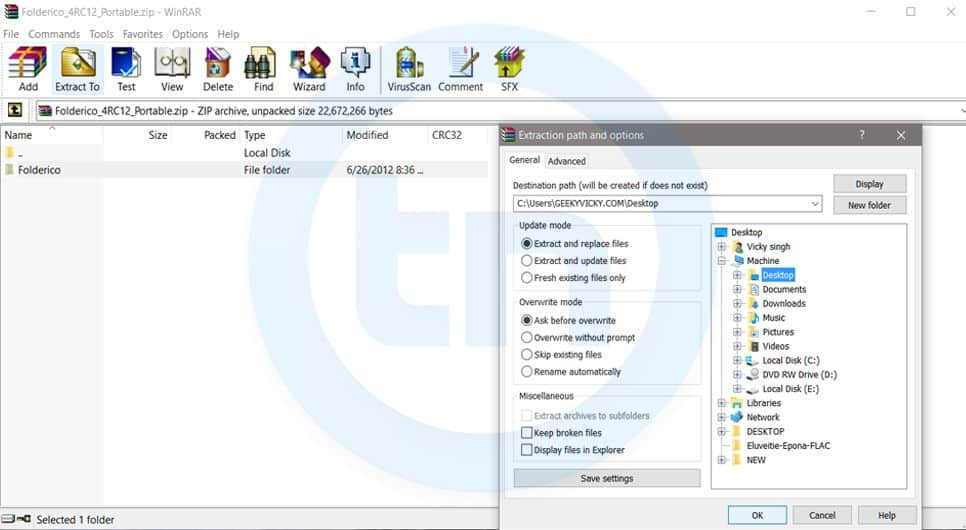
2. Ahora, vaya a la carpeta Folderico y haga doble clic en el archivo folderico.exe
3. Haga clic en las carpetas de Windows y se mostrará un rango de colores en el lado derecho: resalte el que desee y haga clic en el botón Seleccionar.
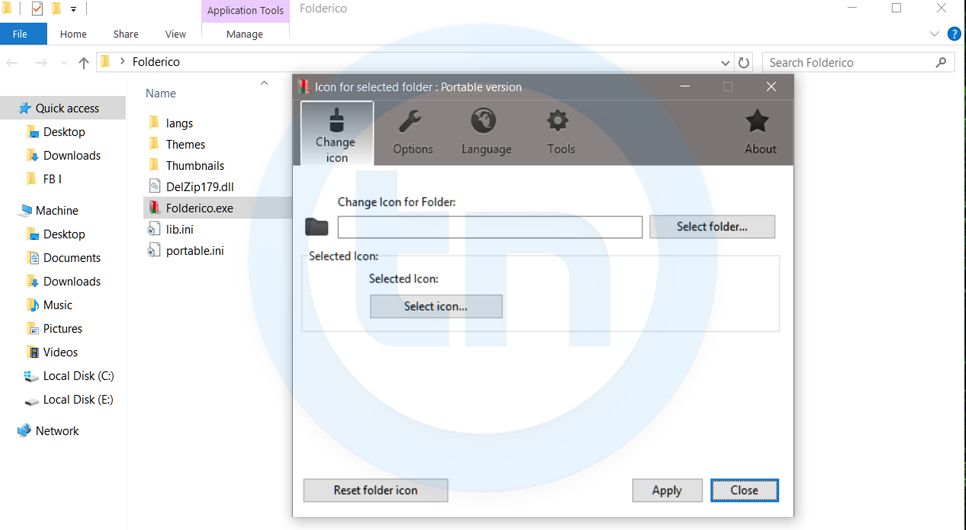
4. Finalmente, haga clic en Aplicar y luego en Cerrar para cerrar la ventana de Folderico. Su carpeta debería haber cambiado de color, pero si no, toque F5 para actualizar la ventana del Explorador y debería actualizarse:
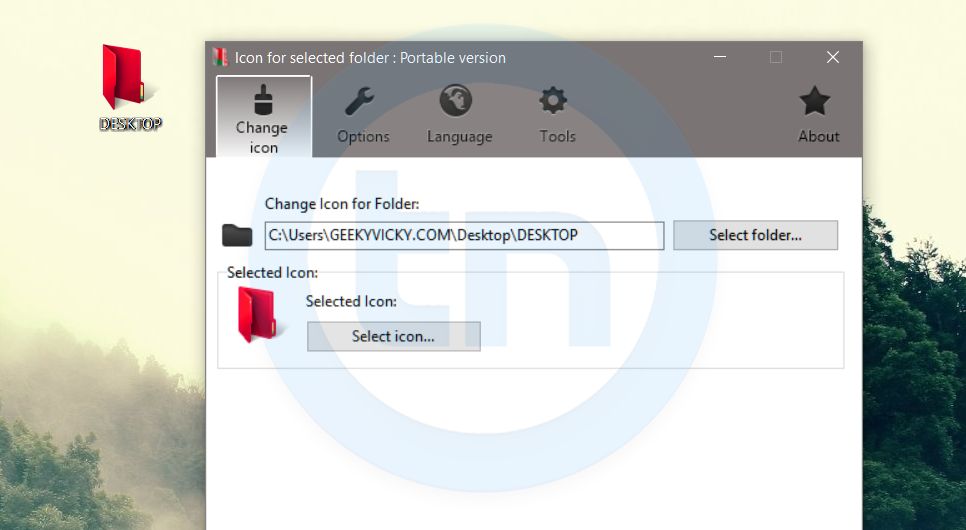


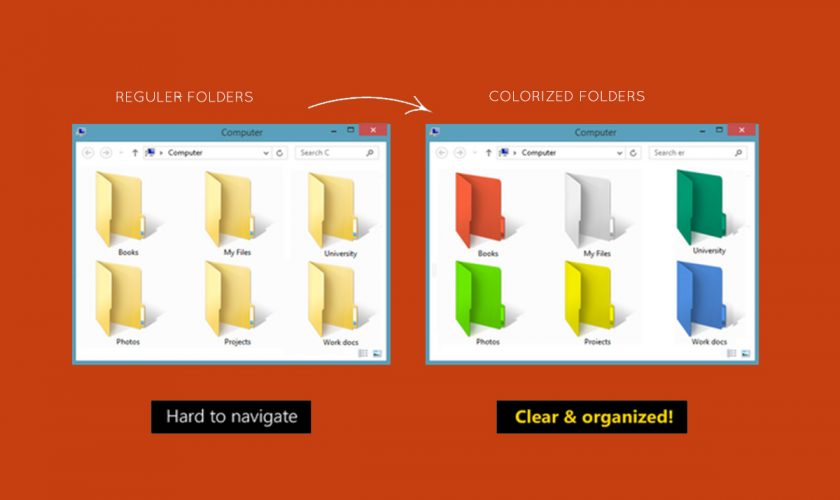
0 Comentarios